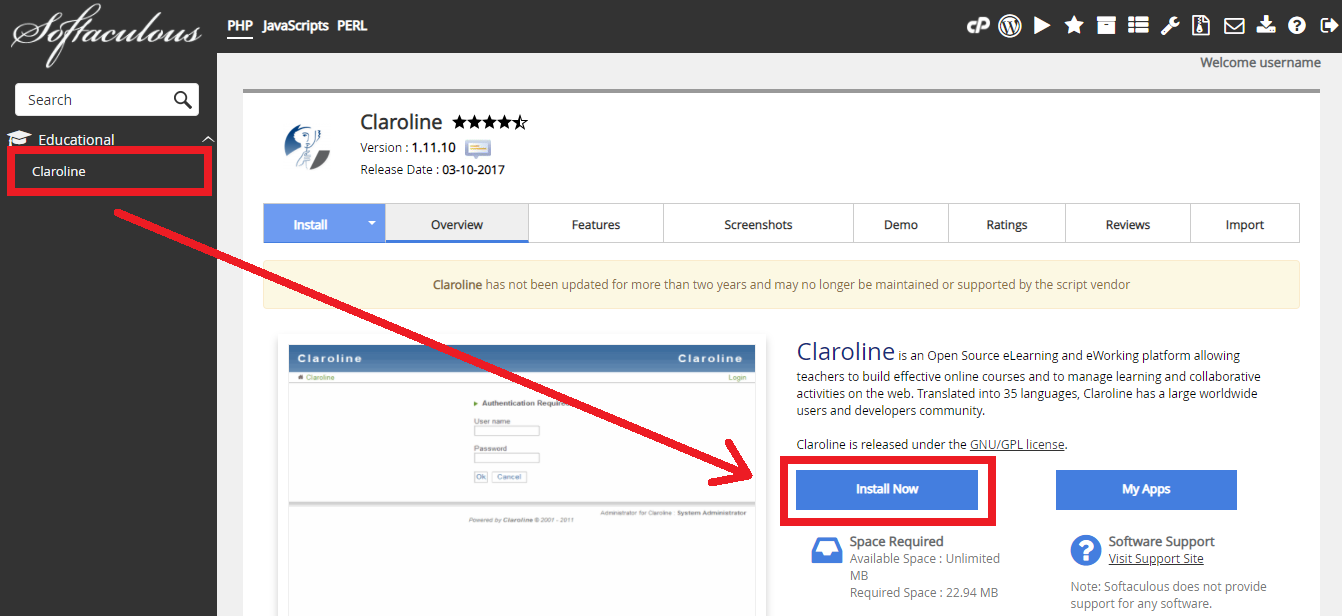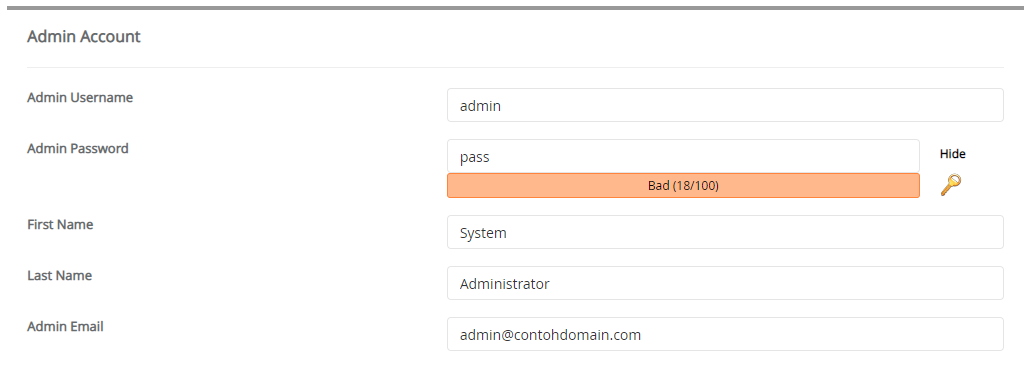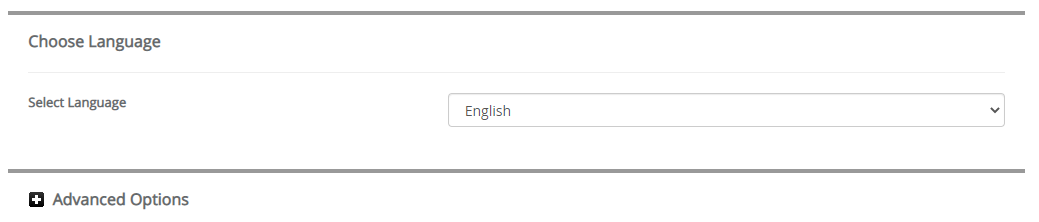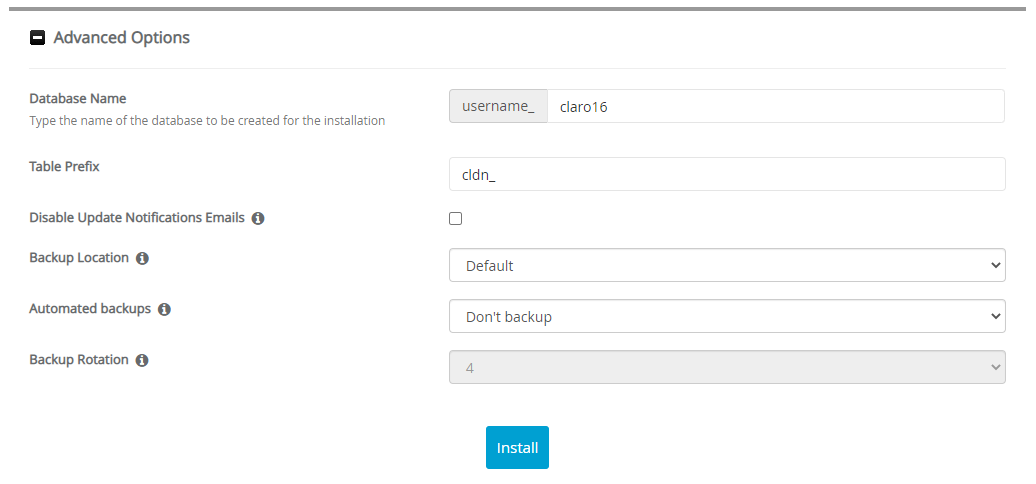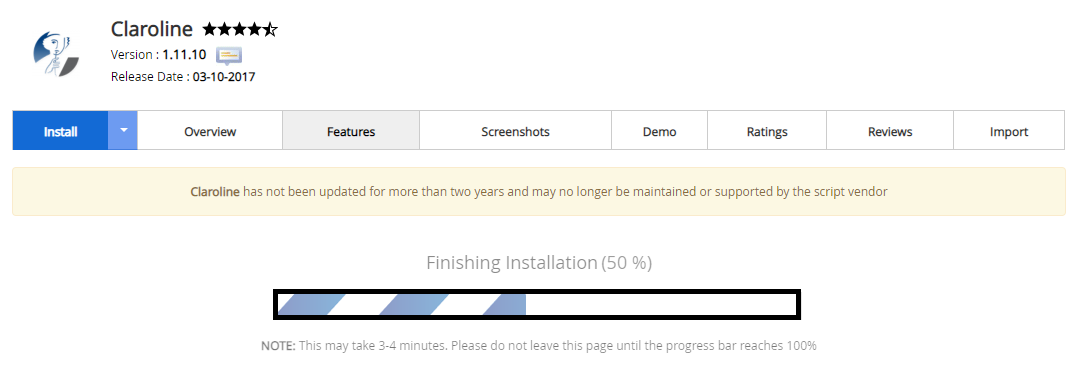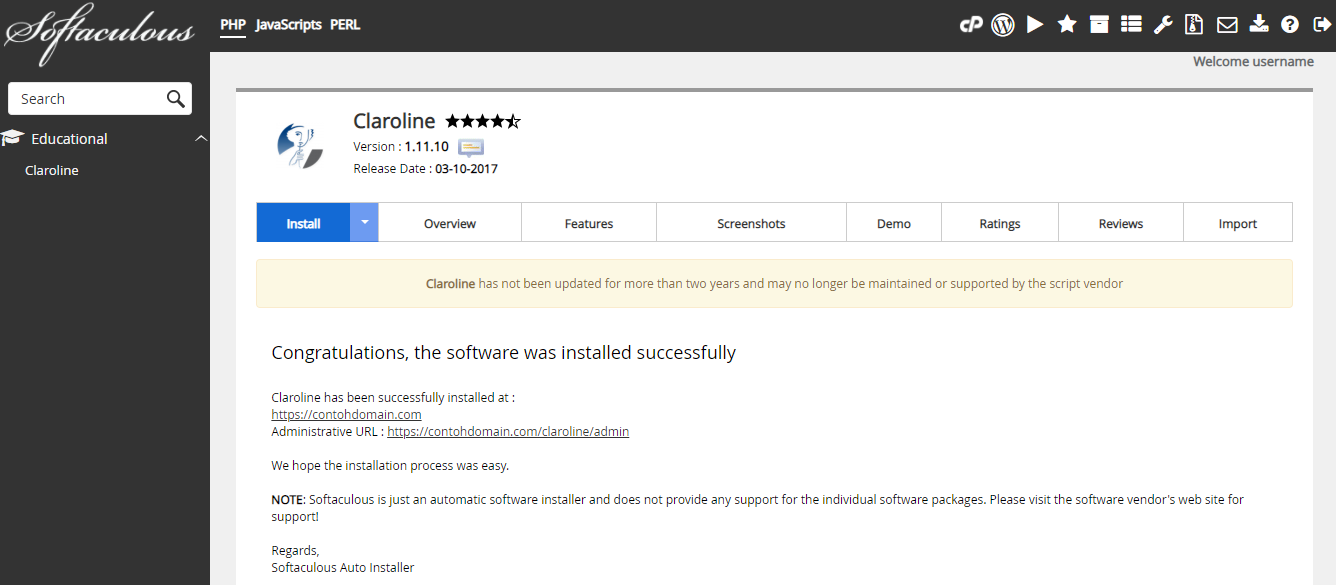Cara Install Claroline di Softaculous Apps Installer
Kennaz 15 September 2015
Apakah anda adalah seorang guru yang ingin melakukan pembelajaran secara online bersama siswa anda? Jika seperti itu, maka anda wajib mencoba CMS Claroline. Apa itu Claroline? Bagaimana cara install Claroline di softaculous apps installer?
Pengertian Claroline
Claroline adalah platform Open Source eLearning dan eWorking yang memungkinkan guru untuk membangun kursus online yang efektif dan untuk mengelola pembelajaran dan kegiatan kolaboratif di web. Diterjemahkan ke dalam 35 bahasa, Claroline memiliki komunitas pengguna di seluruh dunia yang diisi oleh para pengguna dan pengembang.
Fitur Claroline
Berikut adalah fitur-fitur Claroline yang dapat anda nikmati.
- Kelola dokumen dan tautan
- Buat latihan online
- Kembangkan jalur pembelajaran
- Koordinasikan kerja kelompok
- Menghasilkan: tugas dan wiki
- Diskusikan: obrolan dan forum
- Atur: agenda dan pengumuman
- Awasi: pengguna dan statistik
Cara Install Claroline
Berikut ini adalah langkah-langkah cara instalasi Claroline di softaculous apps installer.
-
Silahkan login ke cPanel anda.
![Login cPanel]()
-
Cari dan pilih menu Softaculous Apps Installer pada bagian SOFTWARE.
![Menu Softaculous Apps Installer]()
-
Pilih Educational > Claroline Lalu klik tombol Install Now
![Claroline]()
-
Kemudian akan muncul halaman untuk mengatur instalasi Claroline. Ada beberapa bagian untuk mengatur instalasi Claroline yaitu Software Setup, Site Settings, Admin Account, Choose Language, dan Advanced Options. Silahkan isi bagian-bagian instalasi sebagai berikut.
» Software Setup
![Software Setup Claroline]()
Choose Installation URL: Pilih protokol yang diinginkan pada kolom Choose Protocol, disarankan pilih protocol https://. Pilih nama domain atau subdomain yang ingin diinstal Claroline pada kolom Choose Domain. Masukan nama file directory dari data website Claroline anda pada kolom In Directory (Pada bagian ini dikosongkan saja).
» Site Settings
![Site Settings Claroline]()
Site Name: Diisi dengan nama toko online anda.
» Admin Account
![Admin Account Claroline]()
Admin Username: Diisi dengan nama username yang nantinya digunakan untuk login dashboard Claroline.
Admin Password: Diisi dengan password yang nantinya digunakan untuk login dashboard Claroline.
First Name: Diisi dengan nama depan anda (bebas).
Last Name: Diisi dengan nama belangan anda (bebas).
Admin Email: Diisi dengan email yang digunakan untuk menerima informasi seputar website Claroline anda, termasuk untuk reset password dashboard Claroline.» Choose Language
![Choose Language Claroline]()
Select Language: Pilih bahasa yang ingin anda gunakan.
Kemudian klik + Advanced Options.» Advanced Options
![Advanced Options Claroline]()
Database Name: Diisi dengan nama database yang akan digunakan sebagai basis data dari website Claroline anda. Nantinya sistem akan dengan otomatis membuat nama database ini saat installasi.
Table Prefix: Diisi dengan nama prefix tabel database anda.
Disable Update Notifications Emails: Jika dicentang maka anda akan menerima email pemberitahuan setiap kali ada update versi terbaru.
Backup Location: Pilih lokasi backup data website Claroline anda.
Automated Backups: Pilih periode backup yang diinginkan.
Backup Rotation: Pilih jumlah proses backup yang diinginkan selama satu periode.
Pada bagian Advance Options disarankan gunakan setingan default dari sistem, jadi anda tidak perlu mengisi secara manual pada bagian ini. -
Jika settingan instalasi sudah diisi semua, silahkan klik tombol Install. Lalu tunggu proses instalasi hingga selesai.
![Proses Instalasi Claroline]()
-
Proses instalasi selesai, saat ini anda sudah bisa mengatur website Claroline anda.
![Claroline Berhasil Diinstal]()
Jika ada pertanyaan tentang artikel Cara Install Claroline di Softaculous Apps Installer, silahkan hubungi staf Indowebsite.